
"वक्र" साधन सर्वात कार्यात्मक आहे आणि त्यामुळे फोटोशॉपची मागणी आहे. त्यामध्ये, कार्ये हलके किंवा मंद होण्यास किंवा मंद करण्यासाठी, कॉन्ट्रास्टमध्ये बदल, रंग सुधारण्यासाठी केले जातात.
आम्ही आधीच सांगितले आहे की, या साधनात एक शक्तिशाली कार्यक्षमता आहे, तो मास्टरिंगमध्ये खूप कठीण होऊ शकतो. आज आम्ही शक्य तितक्या मोठ्या प्रमाणावर "वक्र" कामाचे विषय प्रकट करण्याचा प्रयत्न करू.
टूल वक्र
पुढे, फोटो प्रोसेसिंग साधन लागू करण्याच्या मूलभूत संकल्पना आणि पद्धतींबद्दल बोलूया.वक्र कॉल करण्याचे मार्ग
टूल सेटिंग्जमध्ये कॉल पद्धती दोन: हॉटकीज आणि समायोजन लेयर.
हॉट की, डीफॉल्टनुसार, "वक्र" फोटोशॉप डेव्हलपर्स - Ctrl + M (इंग्रजी मांडणीमध्ये).

पॅलेटमधील विषय स्तरांवर विशिष्ट प्रभाव टाकणारा दुरुस्ती लेयर एक विशिष्ट स्तर आहे, या प्रकरणात आम्ही "वक्र" साधन सामान्य मार्गाने लागू केले असल्याचे दिसून येईल. फरक असा आहे की प्रतिमा स्वतःच बदलण्याची अधीन नाही आणि कोणत्याही वेळी सर्व लेयर सेटिंग्ज बदलली जाऊ शकतात. व्यावसायिक असे म्हणतात: "गैर-दोषपूर्ण (किंवा गैर-विनाशकारी) प्रक्रिया."
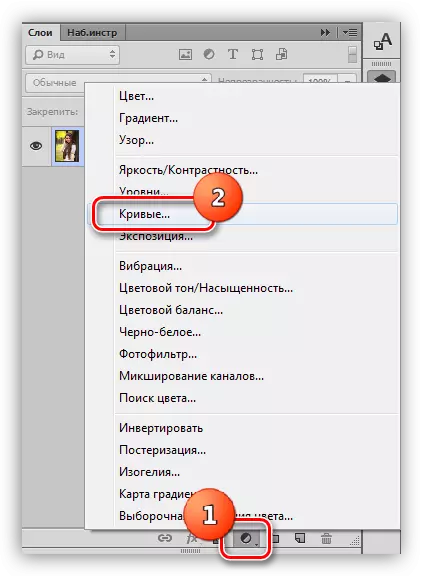
धडा मध्ये आपण दुसरा मार्ग वापरू, सर्वात प्राधान्य म्हणून. सुधारणा स्तर लागू केल्यानंतर, फोटोशॉप स्वयंचलितपणे सेटिंग्ज विंडो उघडतो.
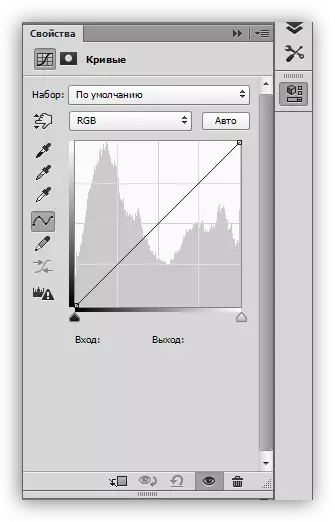
वक्रेसह लघुपट लेयरमध्ये दोनदा क्लिक करून ही विंडो कोणत्याही वेळी कॉल केली जाऊ शकते.

सुधारात्मक लेयर मास्क वक्र
मालमत्तेवर अवलंबून, या लेयरचे मुखवटा, दोन कार्ये करतात: लेयर सेटिंग्जद्वारे निर्धारित प्रभाव लपवा किंवा उघडा. पांढरा मास्क संपूर्ण प्रतिमेवर (लेयर्सच्या अधीन), काळा - लपवतो.
मुखवटा धन्यवाद, आमच्याकडे प्रतिमेच्या विशिष्ट क्षेत्रावर दुरुस्ती स्तर लागू करण्याची क्षमता आहे. हे दोन प्रकारे केले जाऊ शकते:
- Ctrl + i कीज एकत्र करून मास्क उलटा आणि पांढरा ब्रश पेंट करा, ज्या साइट्सवर आपण प्रभाव पाहू इच्छितो.

- एक काळा ब्रश घ्या आणि तिथून प्रभाव काढून टाका, जिथे आम्ही ते पाहू इच्छित नाही.

वक्र
वक्र - मुख्य समायोजन लेयर सेटिंग साधन. त्यामध्ये, प्रतिमा विविध गुणधर्म बदलली आहेत जसे की ब्राइटनेस, कॉन्ट्रास्ट आणि रंग संतती. आपण स्वतः मॅन्युअली आणि इनपुट आणि आउटपुट मूल्यांचा वापर करून वक्र सह कार्य करू शकता.

याव्यतिरिक्त, वक्र आपल्याला आरजीबी योजनेत (लाल, हिरवा आणि निळा) समाविष्ट असलेल्या रंगांचे गुणधर्म समायोजित करण्यास परवानगी देते.
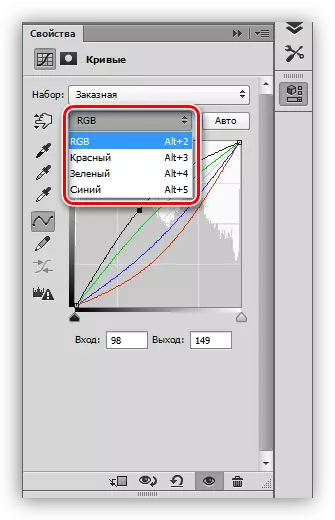
एस-आकार वक्र
अशा वक्र (लॅटिन लेटरचे स्वरूप असणे) ही रंगांच्या रंगाच्या सुधारणामध्ये सर्वात सामान्य सेटअप आहे आणि आपण एकाच वेळी कॉन्ट्रास्ट वाढविण्यास (सावली खोल आणि प्रकाश उजळ) तसेच रंग संतृप्ति वाढवण्याची परवानगी देते.

काळा आणि गोरा
काळा आणि पांढर्या चित्रांचे संपादन करण्यासाठी हे सेटिंग आदर्श आहे. स्लाइडरला पिन केलेल्या Alt कीसह हलवून, आपण परिपूर्ण काळा आणि पांढरा रंग मिळवू शकता.

याव्यतिरिक्त, संपूर्ण चित्र प्रकाशात किंवा गडद करताना रंगाच्या प्रतिमांवर सावलीत शेडोमध्ये भागांचे नुकसान टाळण्यास मदत करते.
सेटिंग्ज विंडोचे घटक
चला थोडक्यात सेटिंग्ज विंडो बटनांद्वारे जा आणि अभ्यास करा.
- डावा पॅनेल (शीर्षस्थानी):
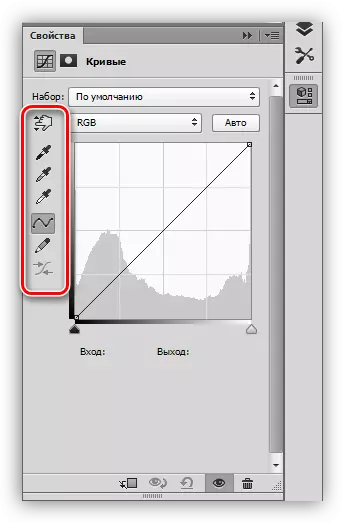
- प्रथम साधन आपल्याला कर्सरला इमेज मध्ये थेट हलवून वक्र आकार बदलण्याची परवानगी देते;
- खालील तीन पाइपेट्सने काळ्या, राखाडी आणि पांढर्या रंगाचे नमुने घेतले आहेत;
- पुढे दोन बटणे - पेन्सिल आणि स्मूथिंग. पेन्सिल स्वहस्ते वक्र केले जाऊ शकते आणि दुसर्या बटणाच्या सहाय्याने ते सुलभ करण्यासाठी;
- शेवटचे बटण वक्रच्या अंकीय मूल्यांचे पालन करते.

- प्रथम बटण लेयरमध्ये समायोजित लेयर बांधते, जे पॅलेटमध्ये खाली आहे, यामुळे केवळ याचा परिणाम वापरून;
- मग एक तात्पुरती शटडाउन बटण आहे जो आपल्याला सेटिंग्ज रीसेट केल्याशिवाय मूळ प्रतिमा पाहण्याची परवानगी देतो;
- पुढील बटण सर्व बदल रीसेट करते;
- डोळ्यासह बटण लेयर पॅलेटमध्ये लेयरची दृश्यमानता अक्षम करते आणि बास्केटसह बटण त्यास काढून टाकते.



सराव
व्यावहारिक सत्रांसाठी मूळ प्रतिमा खालीलप्रमाणे निवडली आहे:
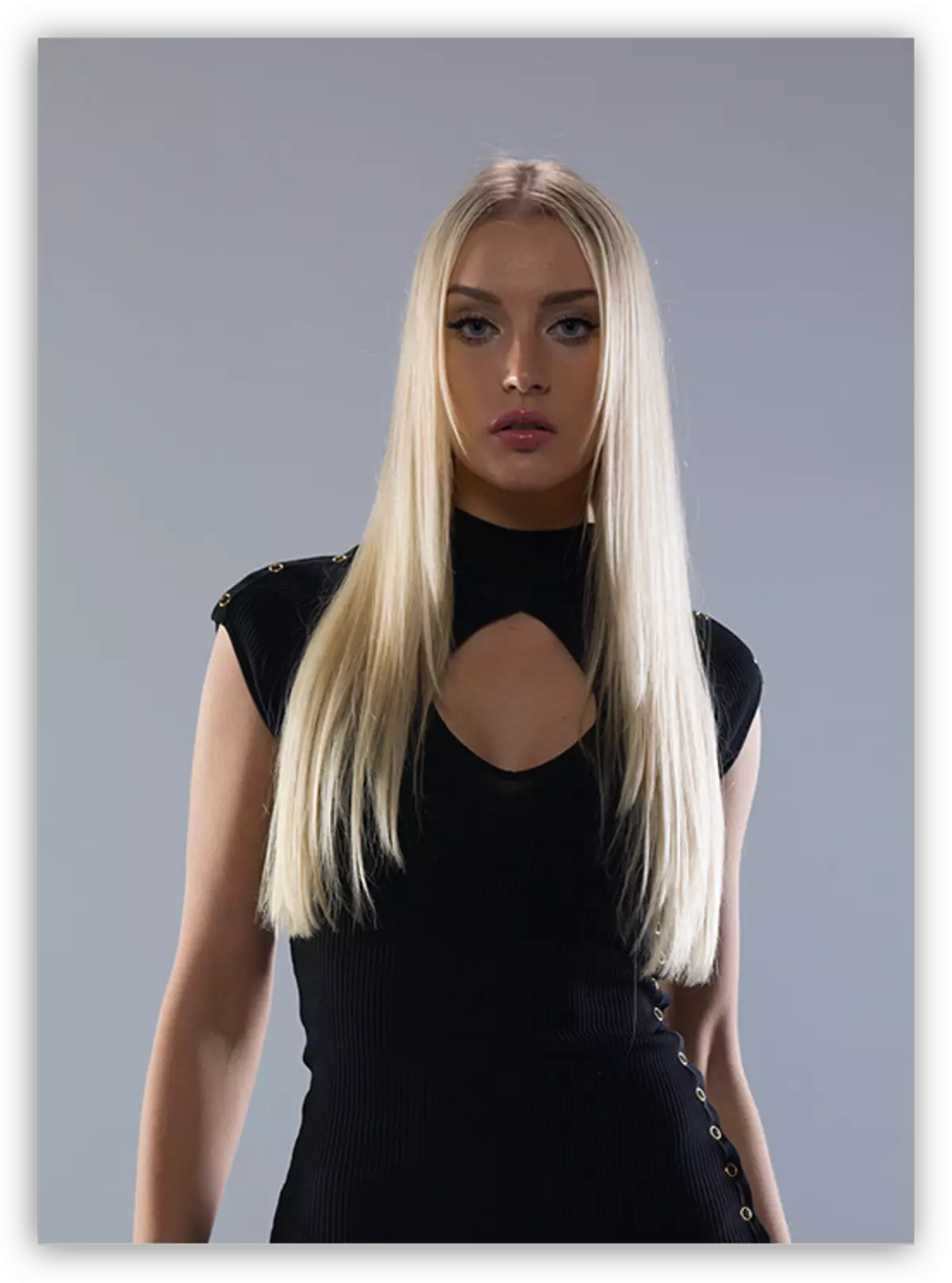
जसे आपण पाहू शकता, खूप स्पष्ट छाया, कमजोर कॉन्ट्रास्ट आणि सुस्त रंग आहेत. आम्ही "वक्र" च्या सुधारात्मक स्तरांचा वापर करून प्रतिमेवर प्रक्रिया करण्यास पुढे चालू ठेवतो.
लाइटनिंग
- प्रथम सुधारणा स्तर तयार करा आणि पोशाख मॉडेल आणि ड्रेसचे तपशील सावलीतून बाहेर येईपर्यंत प्रतिमा स्पष्ट करा.

- आम्ही लेयर मास्क (Ctrl + I) उलटा. स्पष्टीकरण संपूर्ण प्रतिमेपासून अदृश्य होईल.

- आम्ही अपारदर्शक 25-30% सह पांढरा ब्रश घेतो.
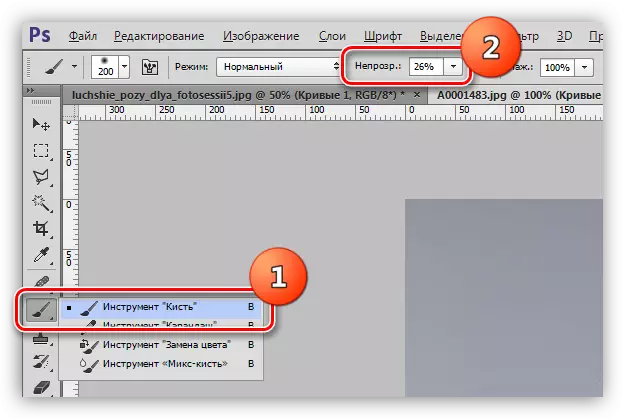
ब्रश (आवश्यक) सॉफ्ट, गोल असणे आवश्यक आहे.
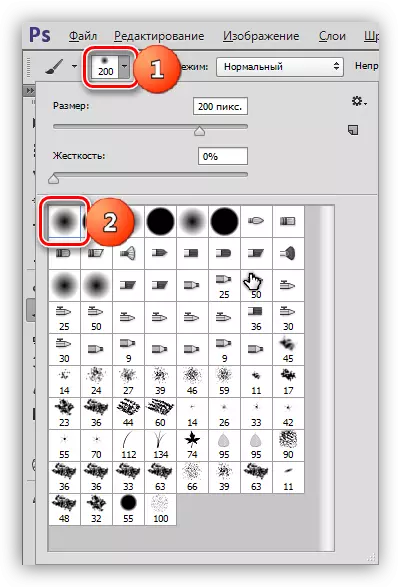
- वक्र सह लेयर मास्क वर आवश्यक विभाग पेंटिंग चेहरा आणि ड्रेस वर प्रभाव उघडा.

उघडलेल्या ड्रेस उघडले, चेहरा आणि तपशीलवार तपशील.
फुले
1. आणखी एक सुधारणा स्तर तयार करा आणि स्क्रीनशॉटमध्ये दर्शविल्याप्रमाणे सर्व चॅनेलमध्ये वक्र वाढवा. ही क्रिया आम्ही फोटोमधील सर्व रंगांचे चमक आणि कॉन्ट्रास्ट वाढवू.

2. पुढे, आम्ही दुसर्या लेयर "वक्र" वापरून प्रतिमा किंचित स्पष्ट करू.

3. विंटेजच्या ढलान्याचे छायाचित्र दाबा. हे करण्यासाठी, आम्ही दुसर्या लेयर वक्रांसह तयार करू, जे निळ्या चॅनेलवर जा आणि स्क्रीनवर वक्र सेटिंग पार करते.

हे यावर थांबेल. "वक्र" सुधारित स्तरांच्या सेटिंग्जसाठी भिन्न पर्यायांसह स्वत: ला प्रयोग करा आणि आपल्या संयोजनांच्या गरजा पूर्ण करण्यासाठी पहा.
"वक्र" वरील धडा संपला आहे. आपल्या कामात या साधनाचा वापर करा, कारण समस्या त्वरीत आणि प्रभावीपणे (आणि केवळ नव्हे) फोटोंवर प्रक्रिया करणे शक्य आहे.
